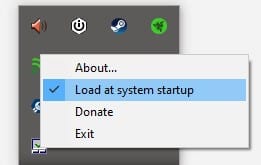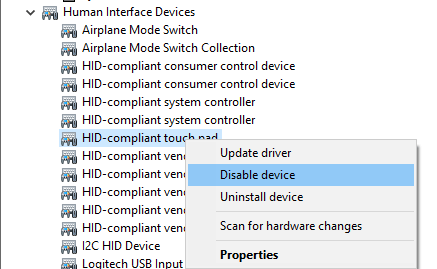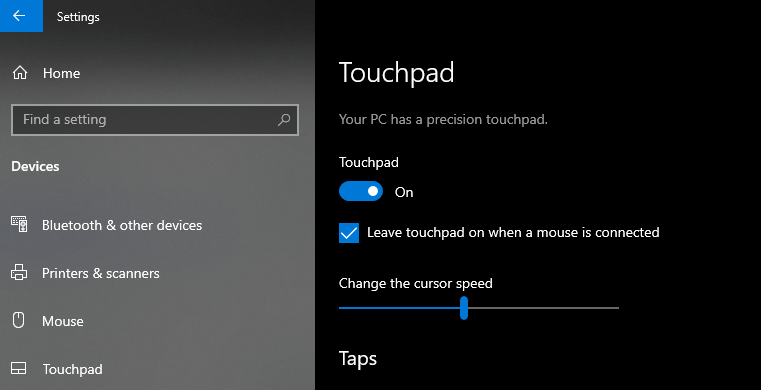উইন্ডোজ 10 এ ল্যাপটপ টাচপ্যাড কীভাবে বন্ধ করবেন
শেষ আপডেট: 29 মার্চ, 2020
বিভিন্ন পিসি সমস্যা সমাধানের জন্য, আমরা ড্রাইভারফিক্সের পরামর্শ দিই: এই সফ্টওয়্যারটি আপনার ড্রাইভারগুলিকে চালিত এবং চলমান রাখবে, এইভাবে আপনাকে সাধারণ কম্পিউটার ত্রুটি এবং হার্ডওয়্যার ব্যর্থতা থেকে রক্ষা করবে। 3 টি সহজ পদক্ষেপে এখন আপনার সমস্ত ড্রাইভার পরীক্ষা করুন:
- ড্রাইভারফিক্স ডাউনলোড করুন (যাচাই করা ডাউনলোড ফাইল)।
- সমস্ত সমস্যাযুক্ত ড্রাইভার খুঁজে পেতে শুরু স্ক্যান ক্লিক করুন ।
- নতুন সংস্করণ পেতে এবং সিস্টেমের ত্রুটিগুলি এড়ানোর জন্য ড্রাইভার আপডেট করুন ক্লিক করুন ।
- ড্রাইভারফিক্স এই মাসে 501,404 পাঠক ডাউনলোড করেছেন।
অনেক উইন্ডোজ 10 ব্যবহারকারী ল্যাপটপে কাজ করার সময় দুর্ঘটনাক্রমে ল্যাপটপের টাচপ্যাডটিকে স্পর্শ করছে এভাবে মাউস কার্সারটি সরানো হয়। নীচের টিউটোরিয়ালটি অনুসরণ করে আপনি কীভাবে টাচপ্যাডটি বন্ধ করবেন এবং আপনি যদি উইন্ডোজটিতে আবারও ক্লাসিকাল মাউস থেকে টাচপ্যাডে স্যুইচ করতে চান তবে আপনি এটি আবার সক্রিয় করতে পারবেন তা শিখতে পারেন ।
উইন্ডোজ 10-এ আমি কীভাবে টাচপ্যাডটি বন্ধ করব?
1 ফাংশন কীগুলি ব্যবহার করুন
- সাধারণত এবং ল্যাপটপের কীবোর্ডের বেশিরভাগ ক্ষেত্রে আপনার কীবোর্ডের উপরের অংশে একটি Fn বাটন এবং একটি টাচপ্যাড বোতাম থাকা উচিত ।
- এটিকে টগল চালু এবং বন্ধ করতে Fn বোতাম এবং টাচপ্যাড বোতাম টিপুন এবং ধরে থাকুন ।
নোট করুন যে এই বৈশিষ্ট্যটি সমস্ত উইন্ডোজ ল্যাপটপে উপলব্ধ নয়।
2 একটি তৃতীয় পক্ষের অ্যাপ্লিকেশন ব্যবহার করুন
- টাচফ্রিজে ডাউনলোড করুন
- আপনার সিস্টেমে ইনস্টল করার জন্য ইনস্টলেশন উইজার্ডটি অনুসরণ করুন
- ইনস্টলেশন সমাপ্ত হওয়ার পরে আপনার সিস্টেম ট্রেতে একটি আইকন উপস্থিত হবে। এই প্রোগ্রামটি আপনার টাচপ্যাডটি অক্ষম করবে কেবল তখনই যখন এটি কীবোর্ডে টাইপিং সনাক্ত করে।
3 টাচপ্যাড অক্ষম করুন
- স্টার্ট বাটনে ডান ক্লিক করুন এবং ডিভাইস ম্যানেজার নির্বাচন করুন
- হিউম্যান ইন্টারফেস ডিভাইসগুলির তালিকা প্রসারিত করুন
- টাচপ্যাড ড্রাইভারটি সন্ধান করুন (আপনার ডিভাইসে নামটি আলাদা হতে পারে নোট করুন)
- ডিভাইসে ডান ক্লিক করুন এবং ডিভাইস অক্ষম করুন নির্বাচন করুন
4 উইন্ডোজ সেটিংস থেকে টাচপ্যাড বন্ধ করুন
- উইন্ডোজ সেটিংস খুলুন (শর্টকাট উইন + আই)
- ডিভাইসগুলি> টাচপ্যাডে যান
- হয় টাচপ্যাডটি চালু করতে অন / অফ রকার সুইচটি ব্যবহার করুন বা মাউস সংযুক্ত হওয়ার সাথে সাথে বাক্সটি স্বয়ংক্রিয়ভাবে বন্ধ করতে আনটিক করুন
ল্যাপটপ টাচপ্যাড সংশোধন এবং উইন্ডোজ 10 এ টিপস
আপনি যদি উন্নত ব্যবহারকারী হন তবে আপনি নিজের টাচপ্যাডের উন্নত বিকল্পগুলি অ্যাক্সেস করার চেষ্টা করতে পারেন এবং এর প্রয়োজনীয়তাগুলি আপনার প্রয়োজন অনুসারে ব্যক্তিগতকৃত করতে পারেন।
আপনার টাচপ্যাড এলোমেলোভাবে জমা হওয়া বা টাচপ্যাড কেবল কাজ না করায় কিছু সমস্যার মুখোমুখি হতে পারেন। এটি কোনও সমস্যা নয় কারণ ইন্টারনেটে প্রচুর সংশোধন রয়েছে এবং আমাদের কিছু আছে। ‘টাচপ্যাড হিমায়িত’ সমস্যা বা ‘টাচপ্যাড কাজ করছে না’ সমস্যাগুলির জন্য কেবল আমাদের ফিক্স গাইডটি পরীক্ষা করে দেখুন ।
উইন্ডোজ অপারেটিং সিস্টেমের পরিবেশে ল্যাপটপের টাচপ্যাড বন্ধ করার জন্য আপনার চারটি উপরে দ্রুত পদ্ধতি রয়েছে। এই পদ্ধতিগুলির বিষয়ে যে কোনও প্রশ্নের জন্য পৃষ্ঠার মন্তব্য বিভাগে আমাদের নিচে লিখতে দ্বিধা করবেন না।
সম্পাদকের দ্রষ্টব্য: এই পোস্টটি মূলত জুলাই 2018 এ প্রকাশিত হয়েছিল এবং তাড়াতাড়ি, নির্ভুলতা এবং ব্যাপকতার জন্য 2020 সালের মার্চ মাসে পুনর্নির্মাণ এবং আপডেট করা হয়েছে।